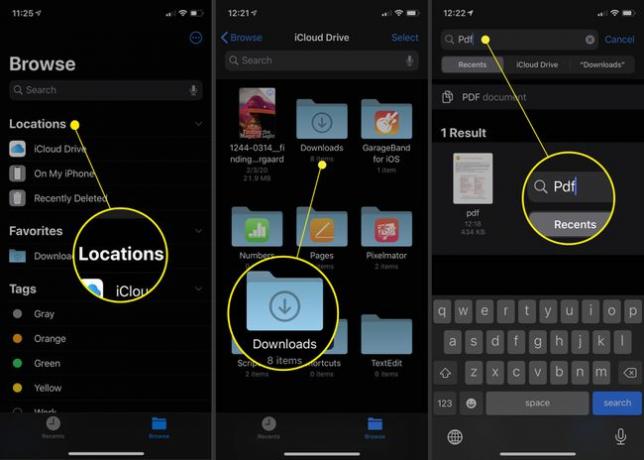Де завантаження на моєму телефоні?
Швидкий доступ до завантажених файлів на вашому смартфоні має вирішальне значення, якщо ви хочете отримати максимальну віддачу від свого пристрою. Незалежно від того, чи ви завантажили зображення чи відео, надіслані в текстовому повідомленні, вкладеннях електронної пошти чи файлах під час перегляду веб-сторінок, усі вони зберігаються десь на вашому телефоні.
Якщо ви користуєтеся Android (Android 7 або новішої версії), пошук завантажень подібний до використання Провідника Windows або Finder Mac. Якщо ви користуєтеся iPhone з iOS 11 або 12, програма Apple Files з’єднає вас з усіма місцями зберігання вашого пристрою, як локально, так і в хмарі.
Де мої завантаження на Android?
Щоб переміщатися по внутрішній пам’яті Android, вам потрібно a додаток файловий менеджер наприклад Мої файли. Підключення телефону до комп’ютера також дозволить вам керувати файлами та папками. У більшості випадків речі, які ви завантажуєте, потрапляють у файл Папка завантажень. Однак залежно від програми розташування може відрізнятися.
Завантаження Google Messages на Android
Щоб отримати доступ до завантажень Google Messages на Android:
Відкрийте потрібний файловий менеджер, торкніться Внутрішнє сховище, потім торкніться Картинки.
Виберіть Повідомлення.
-
Усі завантажені зображення, відео та голосові кліпи будуть у папці Повідомлення папку.
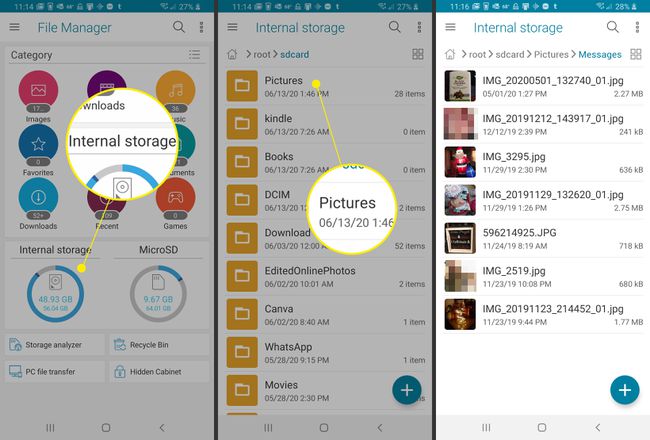
Завантаження Samsung Messages на Android
Щоб отримати доступ до завантажень Samsung Messages на Android:
Відкрийте потрібний файловий менеджер і виберіть Внутрішнє сховище.
Виберіть Завантажити.
-
Усі вкладення, завантажені через Samsung Messages, будуть у папці Завантажити папку.

Завантаження WhatsApp на Android
Щоб отримати доступ до завантажень WhatsApp на Android:
-
Відкрийте диспетчер файлів і виберіть Внутрішнє сховище > WhatsApp.
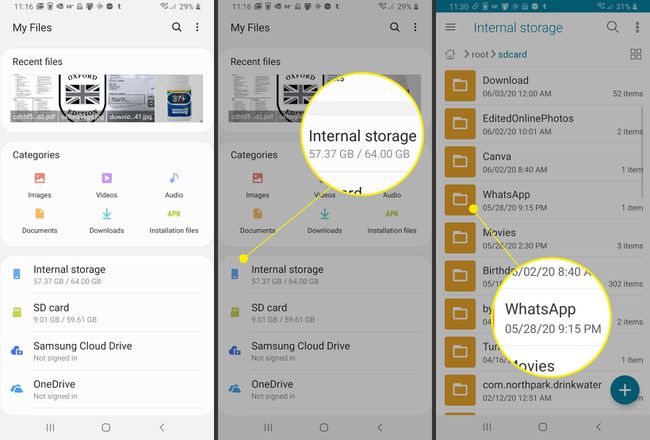
Виберіть ЗМІ.
-
Ваші файли та вкладення зберігаються у відповідних папках у каталозі медіа WhatsApp.
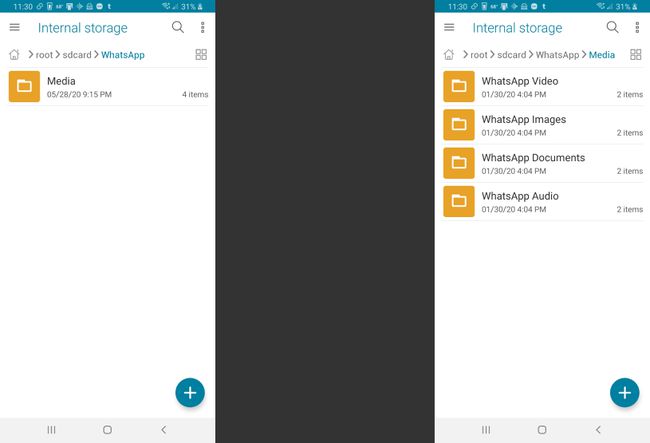
Відео та зображення, завантажені за допомогою таких програм, як Hangouts і Textra, знаходяться у відповідних папках на вашому пристрої Внутрішнє сховище.
Завантаження Google Chrome на Android
Щоб отримати доступ до завантажень Google Chrome на Android:
Відкрийте диспетчер файлів, перейдіть до Внутрішнє сховище, потім виберіть Завантажити.
Усі файли та вкладення, завантажені з Chrome, знаходяться у вашому Завантажити папку.
Завантаження Gmail на Android
Щоб отримати доступ до завантажень Gmail на Android:
Відкрийте диспетчер файлів, перейдіть до Внутрішнє сховище, потім виберіть Завантажити.
-
Усі вкладені файли, завантажені з Gmail, знаходяться у вашому Завантажити папку.
Такі програми, як Outlook і Samsung Email, також зберігають ваші вкладення в папку Завантаження.
Завантаження, збережені на вашому iPhone
Користувачі iPhone з iOS 11 або новішою версією мають більше контролю над тим, де зберігаються завантажені файли. Раніше завантаження відбувалися в місці, яке залежало від типу файлу. Проте в iOS 11 і новіших версіях ви можете отримати доступ до завантажень у програмі Файли.
У iOS 12 і новіших версіях зображення та відео, які надсилаються та отримуються через повідомлення, автоматично зберігаються в програмі «Фотографії».
Програма «Файли» від Apple – це більш спрощений підхід до доступу до зображень, відео та документів, збережених у додатках вашого телефону та хмарних сервісах. Програма Files, по суті, є файловим менеджером iPhone для iOS 11 і новіших версій.
Торкніться значка Файли додаток.
Торкніться опції під Розташування щоб переглянути завантаження вашого iPhone. Або ви можете використовувати Пошук панель у верхній частині екрана для швидкого пошуку файлу або зображення.